Jak naprawić DaqExp.DLL brakuje błędu w systemie Windows 11 /10
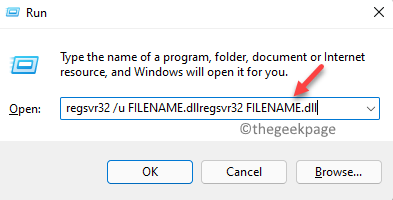
- 2544
- 700
- Igor Madej
Jeśli używasz systemu Windows 11/10, możesz natknąć się na „Daqexp.Brakuje DLL„Błąd na komputerze. Może to być niepokojące, ponieważ pliki DLL są kluczowe dla komputera z systemem Windows, a zatem, jeśli będzie to uszkodzone lub brakujące, może to wpłynąć na system lub powiązaną aplikację. Zwykle ten błąd wyskakuje w całym uruchomieniu aplikacji.
Wiele aplikacji ma tendencję do przechowywania swoich kodów w kilku plikach, ponieważ same w sobie nie są kompletne. Ilekroć pojawia się potrzeba kodu, powiązany plik DLL jest wyciągany z jego lokalizacji, dodawany do pamięci i używany. Czasami jednak system lub aplikacja nie jest w stanie znaleźć tego pliku lub może być plik jest uszkodzony i to wtedy, gdy napotkasz „Daqexp.Brakuje DLL" błąd.
Daqexp.Plik DLL jest powiązany z aplikacjami Wondershare, a kiedy natkniesz się na brakujący błąd, produkty Wondershare nie załadowałyby. Jednak wielu użytkowników napotyka ten błąd bezpośrednio na uruchomieniu systemu, a tym samym powodując dużą trudności z dostępem do systemu lub innych aplikacji. Dlatego kursowaliśmy kilka rozwiązań, które mogą pomóc ci naprawić „Daqexp.DLL brakuje błędu ” na twoim komputerze Windows 11/10. Zobaczmy, jak:
Spis treści
- Metoda 1: ponownie zarejestruj DAQEXP.DLL
- Metoda 2: Ponownie zarejestruj plik dll dotkniętych
- Metoda 3: Pobierz plik DLL ręcznie
- Metoda 4: Usuń oprogramowanie Wondershare z startupu
- Metoda 5: Odinstaluj i ponownie zainstaluj oprogramowanie Wondershare
- Metoda 6: Wykonaj przywracanie systemu
Metoda 1: ponownie zarejestruj DAQEXP.DLL
Są szanse, że „daqexp.DLL brakuje błędu ”został wywołany z powodu uszkodzonego, nieznanego lub brakującego DAQEXP.plik DLL. W takim przypadku możesz zarejestrować i ponownie zarejestrować pliki DLL, co może pomóc w rozwiązaniu problemu. Zobaczmy, jak ponownie zarejestrować DAQEXP.plik DLL:
Krok 1: Naciśnij jednocześnie klawisze Win + R na klawiaturze, aby otworzyć okno polecenia Uruchom.
Krok 2: Na pasku wyszukiwania wpisz CMD i naciśnij Ctrl + Shift + Wprowadź klawisze skrótów na klawiaturze, aby otworzyć okno podwyższonego wiersza polecenia.
Zarejestruj plik DLL
Następnie w Wiersz polecenia (Admin) okno, uruchom poniżej polecenie i naciśnij Wchodzić:
Regsvr32 „Ścieżka i nazwa pliku DLL lub OCX”
To zarejestruje pojedynczy plik DLL lub OCX.
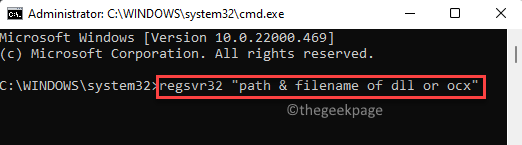
Ponownie zarejestruj plik DLL
Teraz, aby ponownie zarejestrować wszystkie pliki DLL, wpisz poniższe polecenie i naciśnij Enter:
dla %1 w (*.DLL) REGSVR32 /s %1
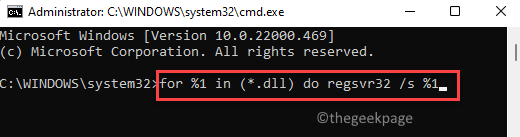
Wyrejestruj pojedynczy plik DLL
W oknie podwyższonego wiersza polecenia wykonaj poniższe polecenie:
Regsvr32 /u „Ścieżka i nazwa pliku DLL lub OCX”
To niezarejestruje pojedynczy plik DLL lub OCX.
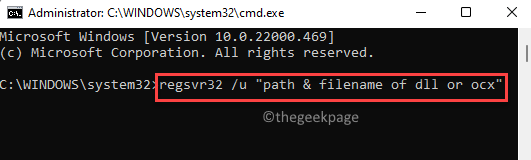
*Notatka - Alternatywnie możesz użyć bezpłatnego oprogramowania z trzeciej strony, aby szybko i łatwo zarejestrować plik DLL.
Metoda 2: Ponownie zarejestruj plik dll dotkniętych
To kolejny szybki, ale nieco ryzykowny sposób na ponowne zarejestrowanie DAQEXP.plik błędu DLL. Niewielki błąd może prowadzić do większych problemów, stąd bądź ostrożny podczas wykonywania tej metody.
*Notatka - Zanim przejdziesz, pamiętaj, aby zapisać nazwę błędu DLL gdzieś, którą zobaczysz na wyskakującym błędach, a po zakończeniu wykonaj poniższe kroki:
Krok 1: wciśnij Win + r Hotkeys do uruchomienia Uruchom polecenie.
Krok 2: w Uruchom polecenie Pole wyszukiwania, wpisz poniższe wycenie polecenia Wchodzić:
Regsvr32 /U nazwa pliku.DLLREGSVR32 Nazwa pliku.DLL
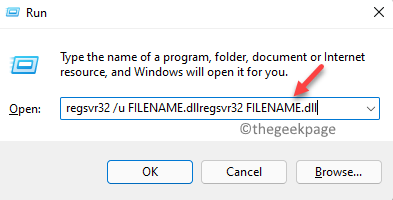
Powinieneś teraz zobaczyć wyskakowanie z komunikatem potwierdzającym, że DLL jest pomyślnie zarejestrowany, co oznacza, że plik DLL jest pomyślnie dodawany do rejestru i wszelkich programów, które uruchomi się teraz, użyje tego wpisu i uruchomi się bez wyświetlania błędu DLL.
Metoda 3: Pobierz plik DLL ręcznie
Jeśli jednak chcesz pobrać i zainstalować plik DLL ręcznie, postępuj zgodnie z poniższymi instrukcjami:
*Notatka - Przed wypróbowaniem poniższych kroków upewnij się, że zanotujesz nazwę pliku DLL (jego brakuje lub uszkodzone) w komunikacie o błędzie. Na przykład w „XYZ.DLL”Format (gdzie„XYZ”To nazwa pliku). Teraz wykonaj poniższe kroki, aby prawdopodobnie rozwiązać problem:
Krok 1: Otwórz przeglądarkę i odwiedź zaufaną stronę internetową, aby pobrać DLL plik na podstawie nazwy pliku, który odnotowałeś powyżej.
Otwórz folder zip i wyodrębnij pliki/foldery.
Następnie skopiuj .DLL Plik w wyodrębnionym folderze.
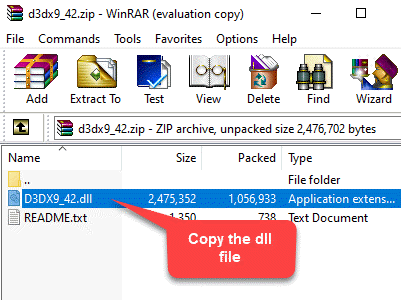
Krok 2: Po zakończeniu naciśnij Win + e klawisze razem na klawiaturze, aby uruchomić Przeglądarka plików okno.
Teraz w Przeglądarka plików, Przejdź do poniższej ścieżki:
C: \ Windows \ System32
Krok 3: Teraz wklej .DLL plik, w którym skopiowałeś Krok 1 w System32 teczka.
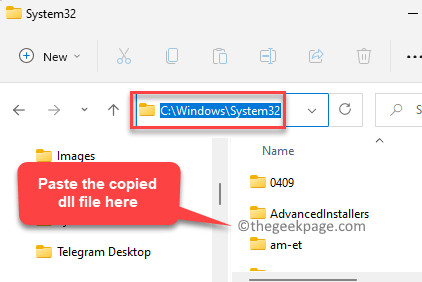
Po zakończeniu zamknij okno Eksploratora plików i ponownie uruchom komputer, aby sprawdzić, czy błąd nadal się utrzymuje.
Metoda 4: Usuń oprogramowanie Wondershare z startupu
Zwykle aplikacje Wondershare są ustawione na automatycznie uruchamianie z uruchamianiem, aw większości przypadków podium uruchamiające jest jego aplikacją studyjną. W takim przypadku możesz usunąć studio Wondershare od startupu i sprawdzić, czy pomoże to rozwiązać problem:
Krok 1: Iść Początek, Kliknij go prawym przyciskiem myszy i wybierz Menadżer zadań Z menu kontekstowego.
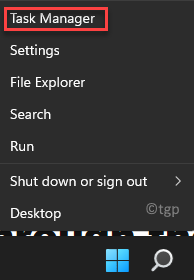
Krok 2: w Menadżer zadań okno, przejdź do zakładki uruchamiania, przejdź do Wondershare Studio serwis, kliknij go prawym przyciskiem myszy i wybierz Wyłączyć.
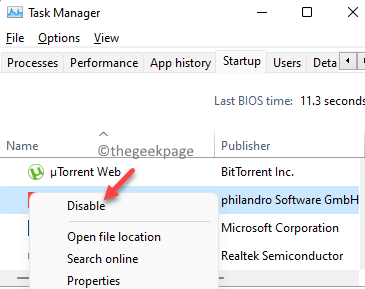
Krok 3: Teraz naciśnij Win + r klucze jednocześnie na klawiaturze, aby otworzyć Uruchom polecenie okno.
Krok 4: w Uruchom polecenie Pasek wyszukiwania, wpisz Msconfig i naciśnij OK otworzyć Konfiguracja systemu okno.
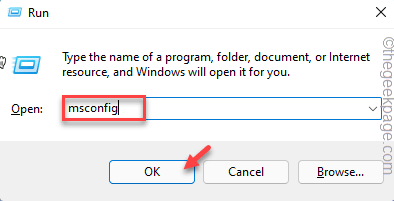
Krok 5: w Konfiguracja systemu okno, przejdź do Usługi zakładka i zaznacz pole obok Ukryj wszystkie usługi Microsoft opcja.
Następnie kliknij Wyłącz wszystkie przycisk.
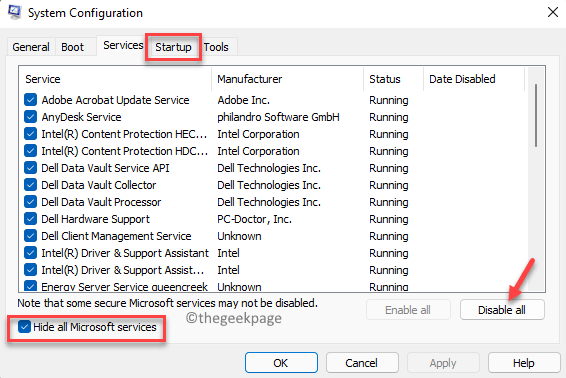
Krok 6: Teraz odznacz skrzynki obok dowolnego Wondershare Services które widzisz na liście.
Naciskać Stosować i wtedy OK Aby zapisać zmiany i wyjść.
Po zakończeniu zamknij Menadżer zadań okno, uruchom ponownie komputer i sprawdź, czy nadal widzisz błąd DLL.
Metoda 5: Odinstaluj i ponownie zainstaluj oprogramowanie Wondershare
Czasami najlepszą opcją jest całkowite usunięcie oprogramowania WondersHarfe z systemu, ponieważ w pobliżu jest wystarczająca ilość alternatyw. Jeśli jednak chcesz, ponownie go zainstaluj i sprawdź, czy to pomaga. Zobaczmy, jak odinstalować oprogramowanie:
Krok 1: wciśnij Win + r klucze jednocześnie na klawiaturze, aby uruchomić Uruchom polecenie okno.
Krok 2: w Uruchom polecenie Pole wyszukiwania, wpisz AppWiz.Cpl i naciśnij Wchodzić klucz do otwarcia Programy i funkcje okno w Panel sterowania.
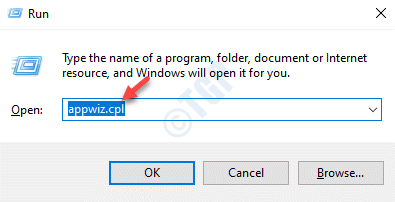
Krok 3: w Panel sterowania okno, przejdź do prawej strony i pod Odinstaluj lub zmień program sekcja, kliknij prawym przyciskiem myszy Oprogramowanie Wondershare na liście i wybierz Odinstalowanie.
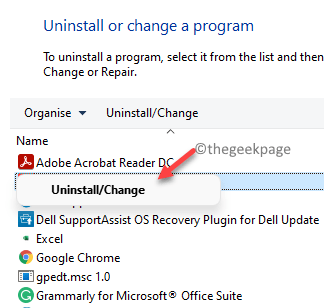
Krok 4: Jeśli zobaczysz jakąś monit od producenta oprogramowania, po prostu wybierz powód i kliknij Odinstalowanie Lub Składać Aby potwierdzić usunięcie.
Teraz poczekaj, aż program zostanie całkowicie odinstalowany. Po zakończeniu wyjdź z okna panelu sterowania i uruchom ponownie komputer, aby sprawdzić, czy Daqexp.DLL brakuje błędu jest naprawiony.
Jeśli chcesz, możesz odwiedzić oficjalną stronę oprogramowania Wondershare, pobierz i ponownie zainstaluj oprogramowanie, a nie powinieneś ponownie doświadczać błędu.
Metoda 6: Wykonaj przywracanie systemu
Jeśli jednak wszystkie powyższe metody nie zadziałają, jedyną opcją pozostałaby wykonanie przywracania systemu za pomocą punktu przywracania systemu zapisanego w systemie. Pomoże to Twojemu systemowi powrócić do poprzedniego stanu, gdy działał poprawnie. Oto jak uruchomić przywracanie systemu:
*Notatka - Możesz odwołać się do tego artykułu, aby wiedzieć, jak utworzyć punkt przywracania systemu w systemie okiennym/
Krok 1: Przejść do Początek, Kliknij go prawym przyciskiem myszy i kliknij Uruchomić na liście.
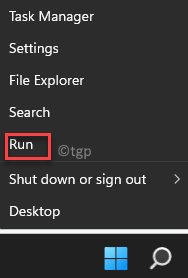
Krok 2: w Uruchom polecenie okno, które otwiera się, wpisz rstrui otworzyć Przywracanie systemu okno.
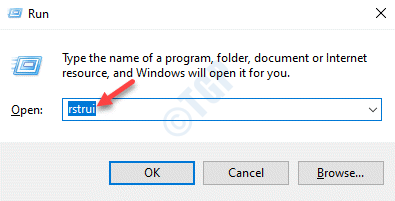
Krok 3: w Przywracanie systemu okno, możesz wybrać Zalecane przywrócenie opcja lub wybierz Wybierz inny punkt przywracania opcja, na podstawie tego, jak długo chcesz wrócić.
Naciskać Następny kontynuować.
Na przykład wybraliśmy drugą opcję.
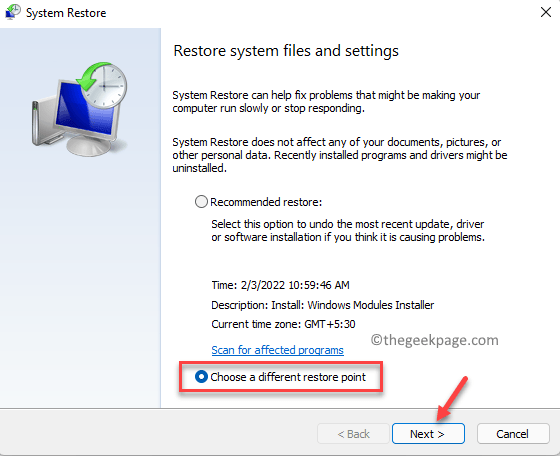
Krok 4: Jeśli wybierzesz „Wybierz inny punkt przywracania„Opcja zobaczysz różne opcje punktów przywracania w następnym oknie.
Zaznacz pole obok Pokaż więcej punktów przywracania opcja po lewym dolnym rogu, a na liście zobaczysz więcej opcji Retore Punkty.
Wybierz go z listy i naciśnij Następny.
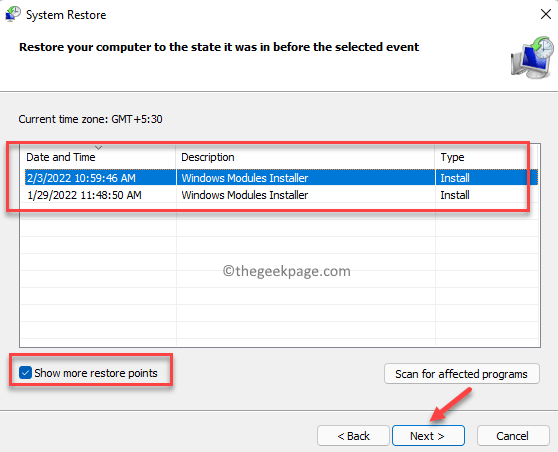
Teraz poczekaj, aż system zakończy proces przywracania systemu. To długi proces, więc wymaga czasu i dlatego cierpliwie poczekaj, aż się skończy.
Po zakończeniu ponownie uruchomi się automatycznie do poprzedniego stanu roboczego na podstawie tego, co wybrałeś.
Możesz uruchomić program lub pracować w systemie bez widzenia błędu DLL.
- « Jak dodać opcję restartu w trybie awaryjnym, aby kliknąć prawym przyciskiem myszy menu kontekstowe w systemie Windows 11
- Jak automatycznie włączyć lub wyłączyć ustawienie strefy czasowej w systemie Windows 11 »

